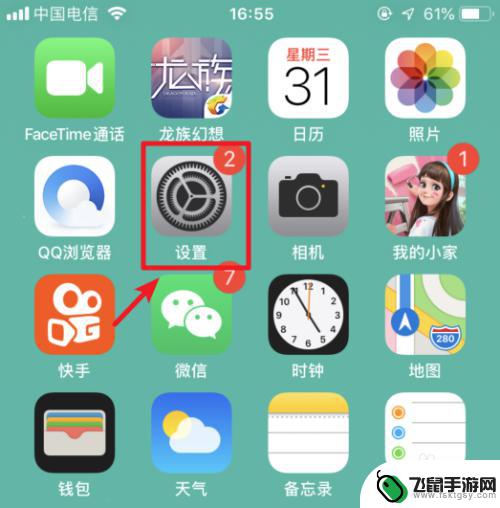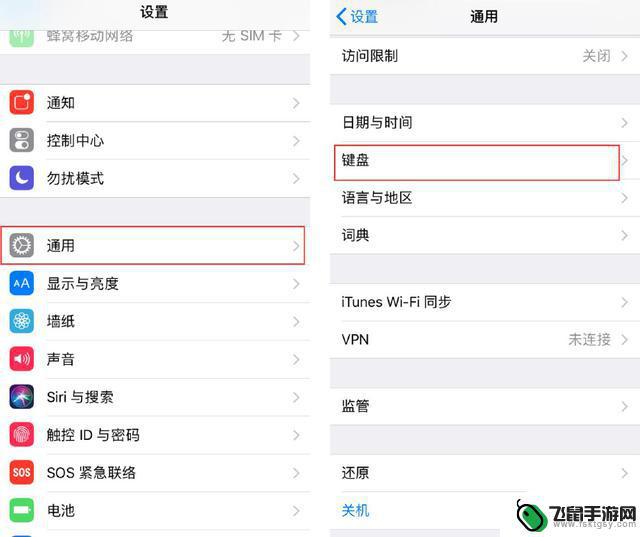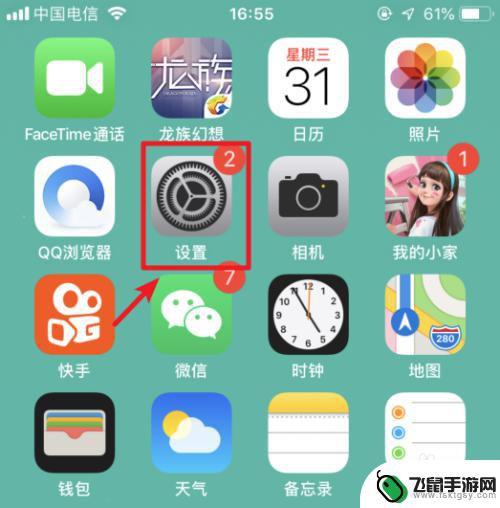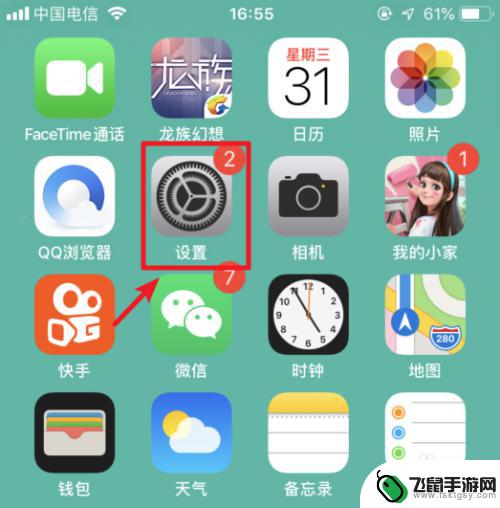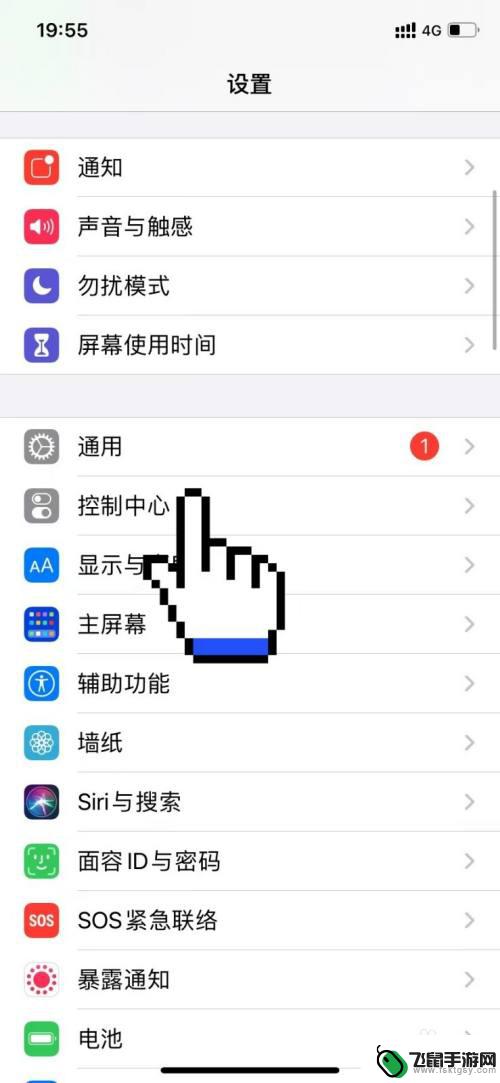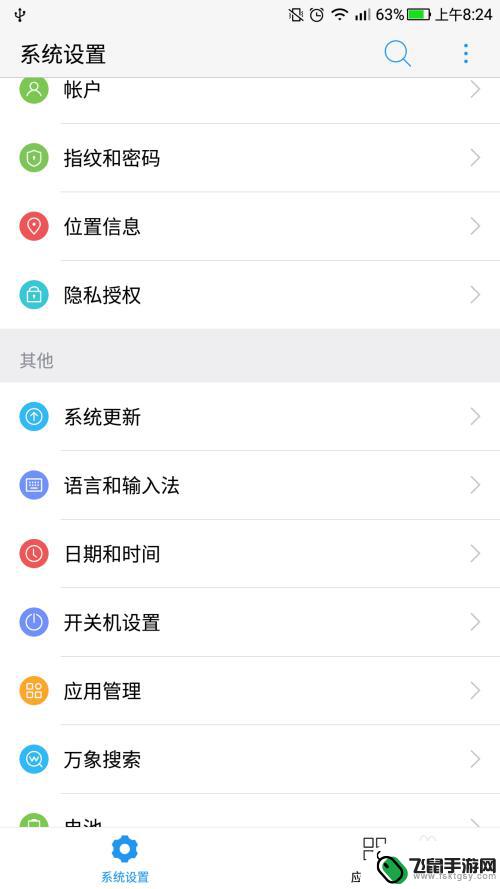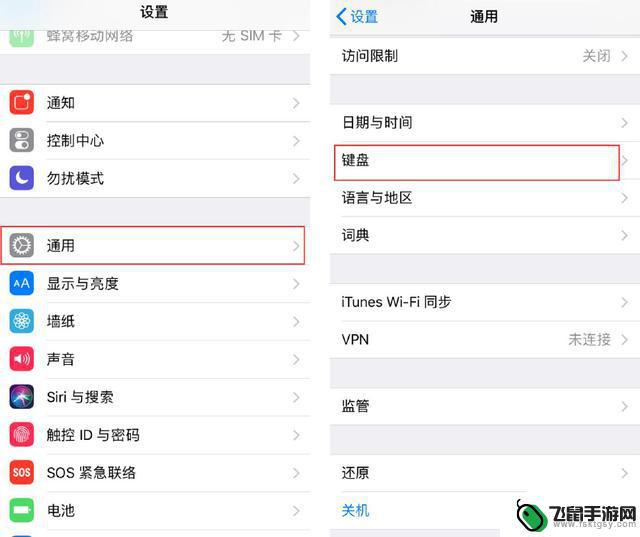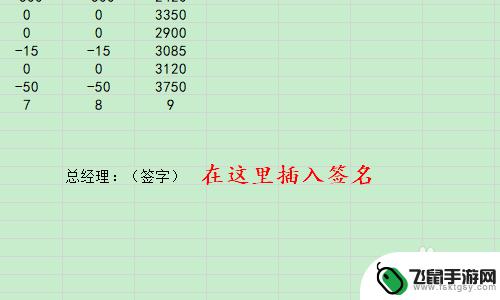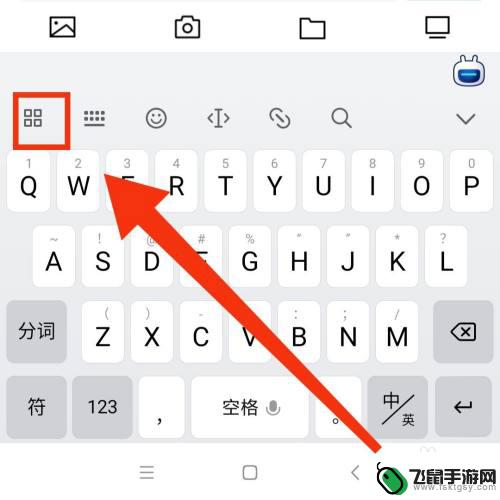苹果手机如何可以手写字 苹果手机手写输入功能使用
时间:2024-04-15来源:飞鼠手游网
在如今的数字化时代,苹果手机一直以来都是备受追捧的智能设备之一,除了其强大的性能和流畅的操作体验外,苹果手机还拥有许多实用的功能,其中之一便是手写输入功能。通过苹果手机的手写输入功能,用户可以使用手指或者专门的触控笔在屏幕上写字,实现更加便捷的文字输入。这项功能不仅可以帮助用户在手机上进行快速的文字输入,还可以满足一些用户对于手写输入的习惯和需求。苹果手机如何可以实现手写字的功能呢?接下来我们就来详细了解一下。
苹果手机手写输入功能使用
方法如下:
1.打开苹果手机,在系统内点击设置的图标进入。
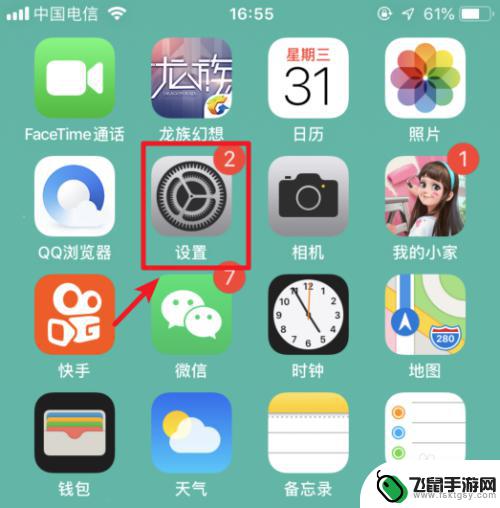
2.进入手机设置列表后,选择通用的选项进入。
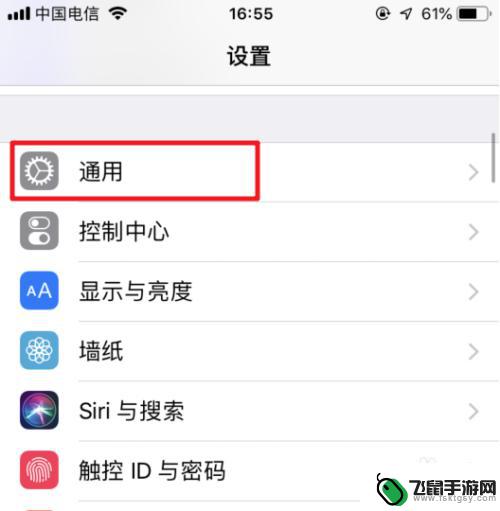
3.在通用设置内,点击“键盘”的选项。
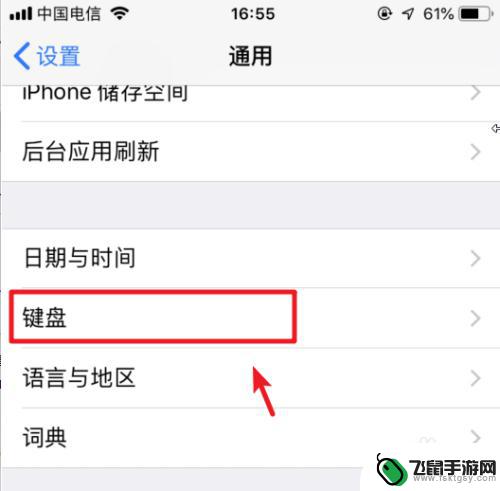
4.点击进入后,再次选择上方的键盘进入。
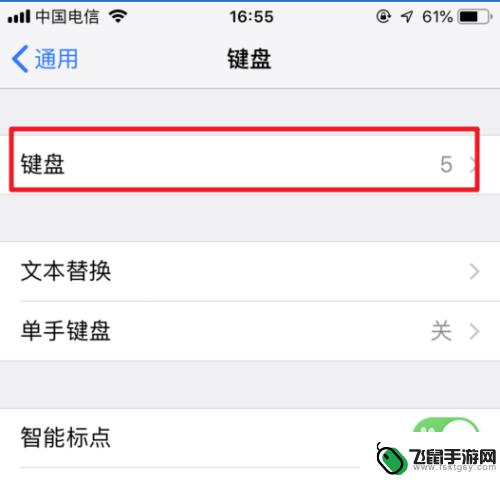
5.进入键盘管理界面,选择下方的“添加新键盘”。
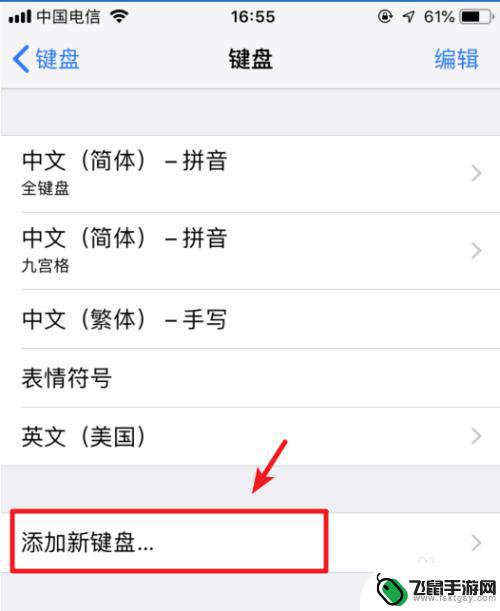
6.点击后,选择“中文(简体)”的选项。
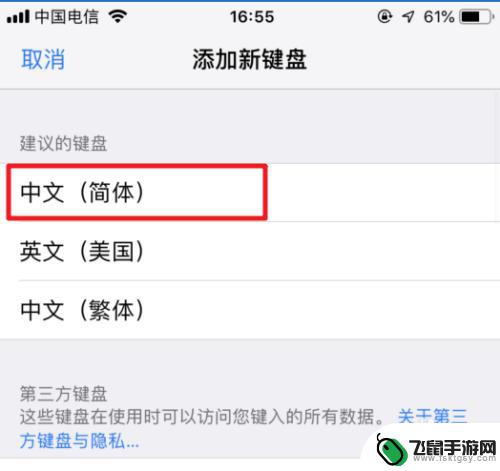
7.进入后,勾选手写的选项。然后点击右上方的完成。
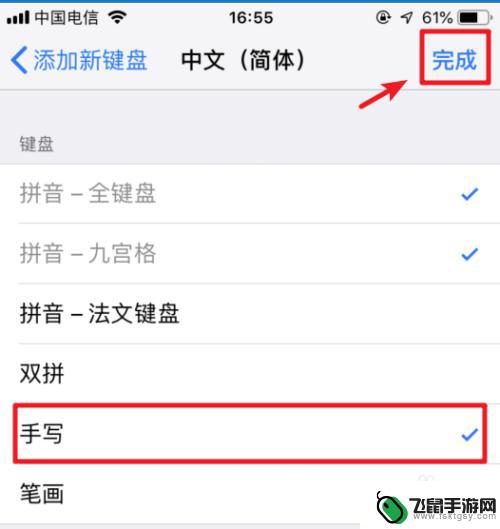
8.添加完毕后,在输入状态下。长按输入法下方的圆圈图标。

9.在上方的输入法内,点击简体手写的选项。
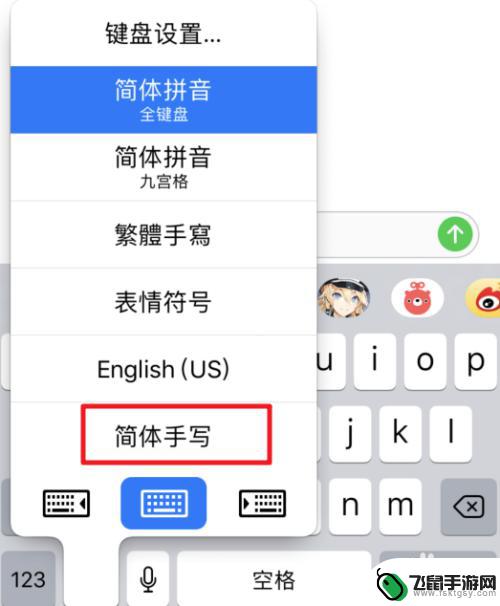
10.点击后,即可使用系统自带的输入法进行手写输入。
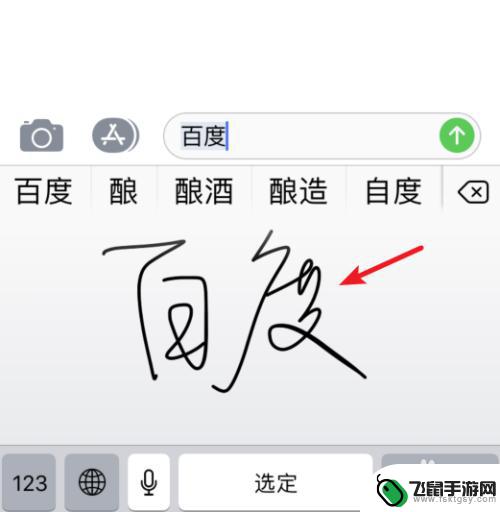
以上就是苹果手机如何可以手写字的全部内容,碰到同样情况的朋友们赶紧参照小编的方法来处理吧,希望能够对大家有所帮助。